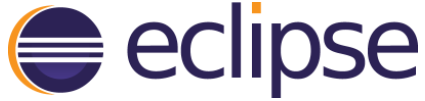
JDK 설치가 완료되었으면,
보다 편한 개발을 위해 IDE (Integrated Development Environment, 통합개발환경) 이클립스를 설치합니다.
1. 이클립스 웹페이지를 방문하여 다운로드를 진행합니다.
Eclipse Downloads | The Eclipse Foundation
The Eclipse Foundation - home to a global community, the Eclipse IDE, Jakarta EE and over 375 open source projects, including runtimes, tools and frameworks.
www.eclipse.org
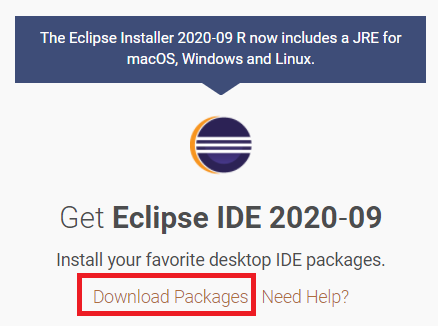
2. 자신의 환경에 맞게 eclipse 버전을 선택합니다.
| 이클립스 버전 | JRE/JDK 버전 |
| 2020-09 | JAVA 11 or newer JRE/JDK |
| 2020-03 | JAVA 8 or newer JRE/JDK |
| 2019-12 | JAVA 8 or newer JRE/JDK |
| 2019-09 | JAVA 8 or newer JRE/JDK |
| 2019-06 | JAVA 8 or newer JRE/JDK |
| 2019-03 | JAVA 8 or newer JRE/JDK |
| 2018-09 | JAVA 8 or newer JRE/JDK |
| Photon | JAVA 8 or newer JRE/JDK |
| Oxygen | JAVA 8 or newer JRE/JDK |
| Neon | JAVA 8 or newer JRE/JDK |
| Mars | JAVA 7 JRE/JDK |
| Luna | JAVA 7 JRE/JDK |
| Kepler | JAVA 6 JRE/JDK |
wiki.eclipse.org/Eclipse/Installation
Eclipse/Installation - Eclipsepedia
Installing Eclipse is relatively easy, but does involve a few steps and software from at least two different sources. Eclipse is a Java-based application and, as such, requires a Java Runtime Environment or Java Development Kit (JRE or JDK) in order to ru
wiki.eclipse.org
에 따른 버전 정보입니다.
가장 최신 버전인 2020-09 버전 같은 경우는 JDK/JRE의 버전11 이상을 권장합니다.
그래서 저 같은 경우에는 Photon 버전으로 다운 받도록 하겠습니다.
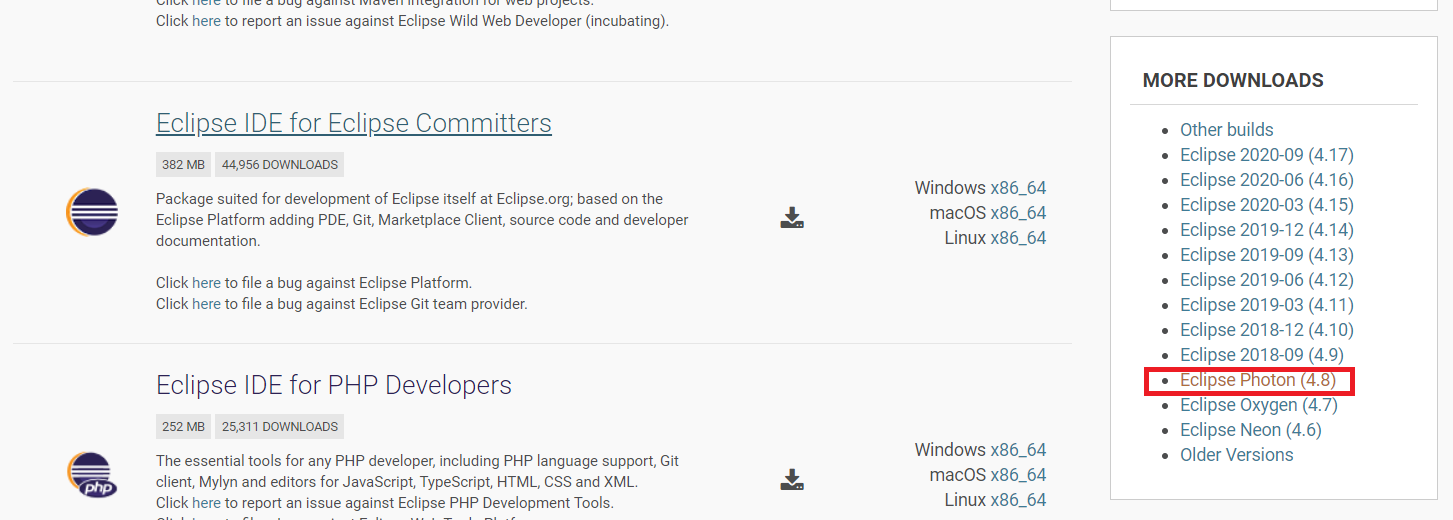

저는 윈도우 x64비트 운영체제를 이용하고 있기 때문에 Windows x86_64로 다운로드를 진행했습니다.
다양한 패키지가 있는데, 저는 EE로 다운로드하겠습니다. EE는 웹개발에 필요한 대부분의 기능을 포함하고 있습니다.

다운로드 받은 압축파일을 압축해제합니다.
본인이 잘 관리할 수 있는 폴더에 구분하도록 합니다.
3. 실행한 후에 워크스페이스를 지정합니다.
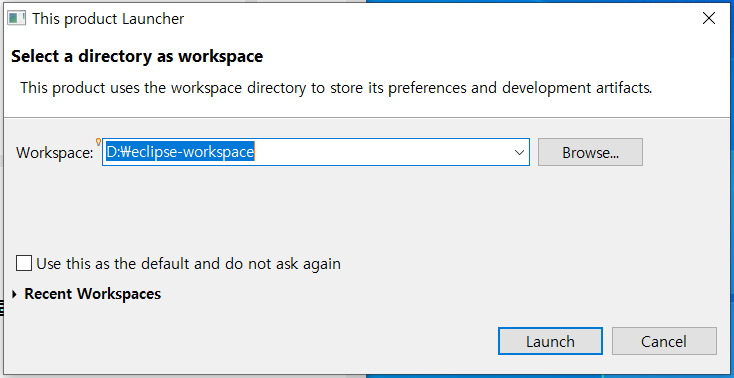
4.이클립스의 상단 메뉴에서 Window->Preferences를 선택합니다.
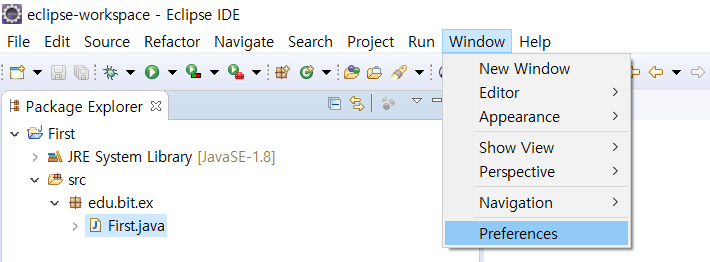
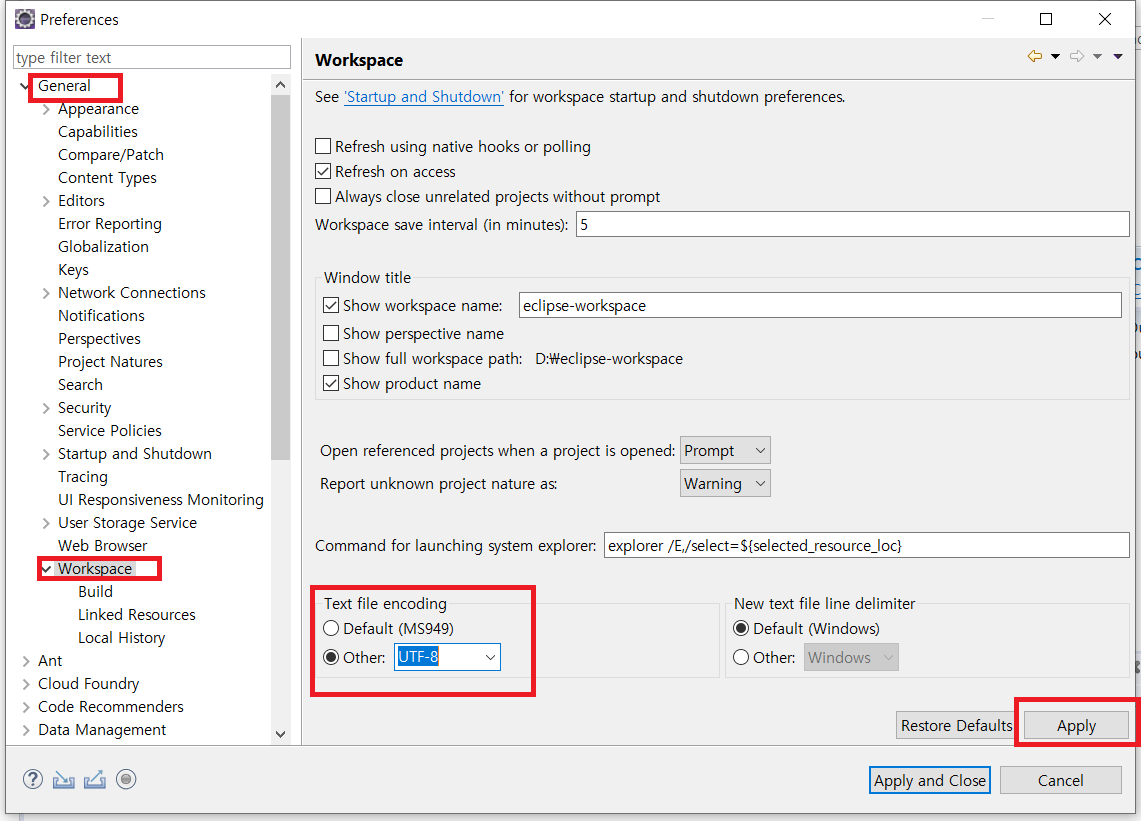
Genera->Workspace에서 인코딩을 UTF-8로 변경하고 적용합니다.
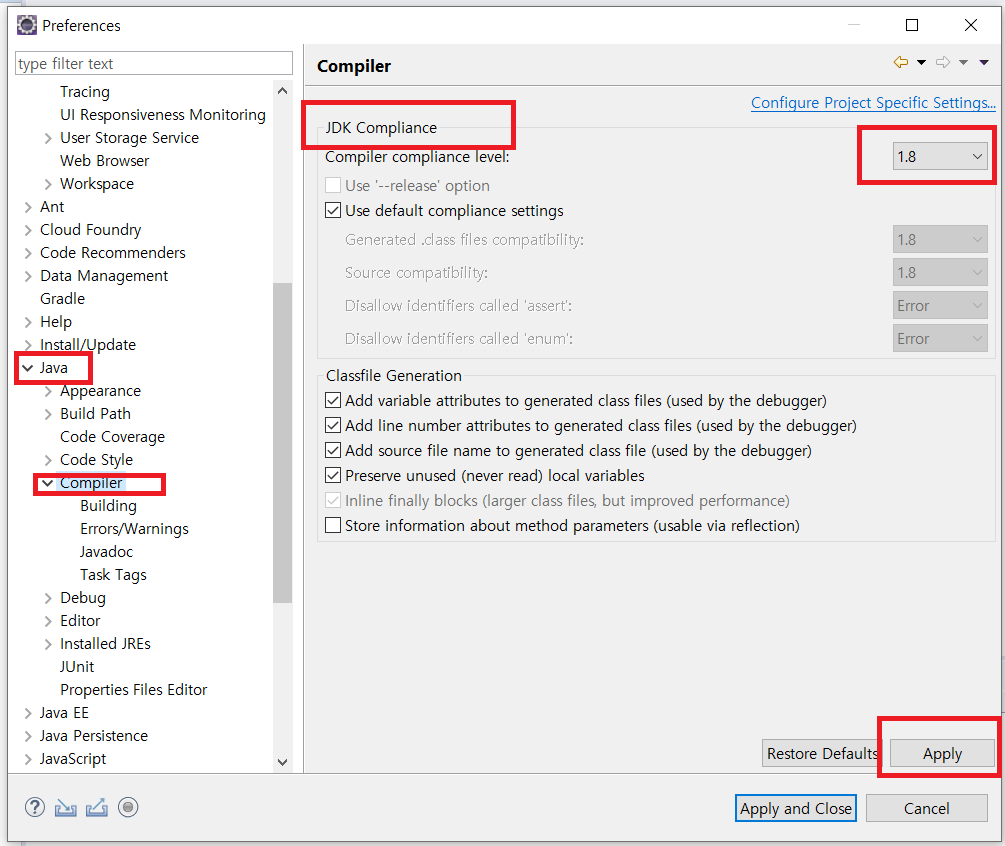
Java->Compiler에서 JDK버전이 자신의 JDK버전과 일치하는지 확인합니다.
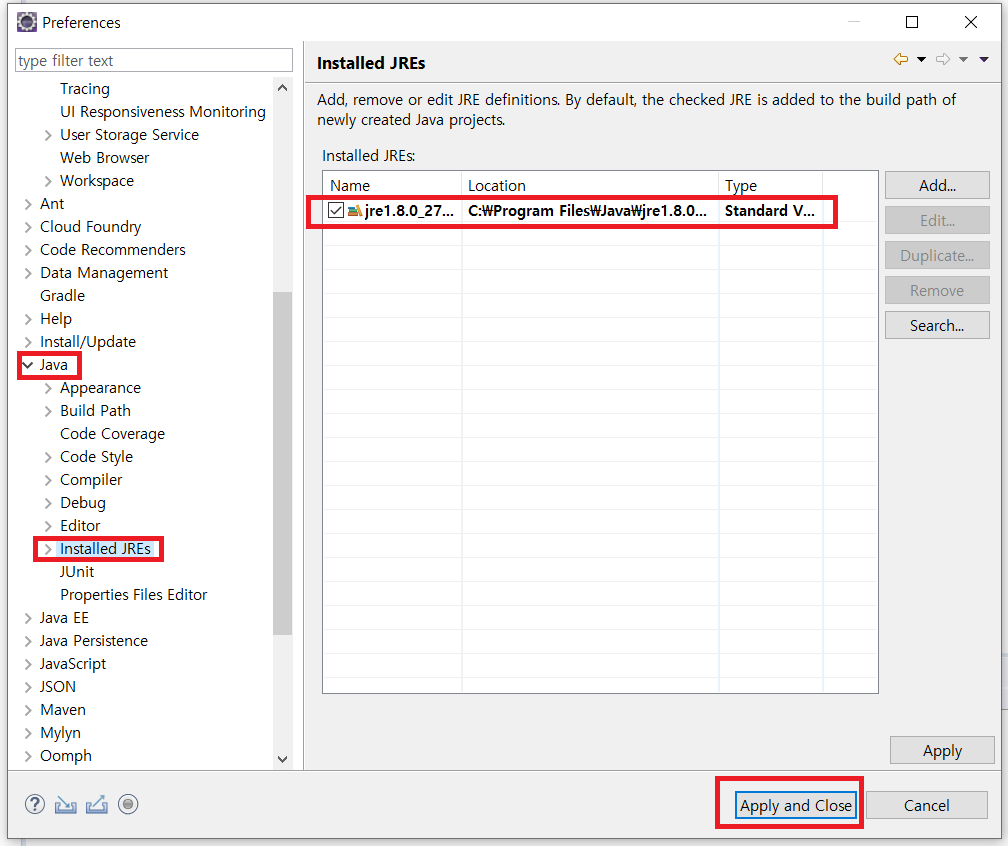
마지막으로 Java->Installed JREs에서 JRE의 경로를 확인합니다.
이상입니다.
좋은하루 보내세요.
'개발환경 > 개발환경구축' 카테고리의 다른 글
| 스프링(STS) 톰캣 서버 추가 (0) | 2020.11.04 |
|---|---|
| 톰캣 (Tomcat) 9.0 설치 (0) | 2020.11.04 |
| 스프링 (STS) 설치 (0) | 2020.11.04 |
| JDK 설치 및 환경변수 등록 (0) | 2020.11.04 |
| [DB] Oracle 11g Enterprise Edition 및 SQL Developer 설치 (0) | 2020.09.11 |